Windows 10 (WOL) में LAN पर वेक सक्षम या अक्षम करें
विंडोज 10 (WOL) में लैन पर वेक को सक्षम या अक्षम करने का तरीका यहां दिया गया है
वेक-ऑन-लैन (WOL) एक अच्छी सुविधा है जो आपको स्थानीय नेटवर्क या इंटरनेट पर अपने पीसी को स्लीप या शटडाउन से जगाने की अनुमति देती है। यह रिमोट पावर बटन की तरह काम करता है। यदि आपका हार्डवेयर WOL का समर्थन करता है, तो आप अपने कंप्यूटर को दूरस्थ रूप से चालू कर सकते हैं।
विज्ञापन
लैन पर जागो (WOL) जब नेटवर्क एडेप्टर WOL इवेंट, जैसे मैजिक पैकेट का पता लगाता है, तो फीचर कंप्यूटर को कम पावर की स्थिति से जगाता है। आमतौर पर, यह ईवेंट विशेष रूप से तैयार किया गया ईथरनेट पैकेट होता है। आपके द्वारा वेक ऑन लैन सुविधा को सक्षम करने के बाद, आपका डिवाइस ऐसे मैजिक पैकेट का पता लगाने में सक्षम होगा जिसमें उसका मैक पता होगा और चालू होगा। इसका मतलब है कि आप अपने कंप्यूटर को नेटवर्क पर किसी अन्य डिवाइस से मैजिक पैकेट भेजकर जगा सकते हैं।
वेक-ऑन-लैन व्यवहार
WOL इवेंट के प्रत्युत्तर में डिफ़ॉल्ट व्यवहार को Windows 7 से Windows 10 में बदल दिया गया है।
विंडोज 7 में, डिफ़ॉल्ट शटडाउन ऑपरेशन सिस्टम को क्लासिक शटडाउन स्थिति (S5) में डाल देता है। S5 मोड से डिवाइस को जगाने के लिए केवल कुछ मदरबोर्ड ही नेटवर्क एडेप्टर को पावर देने में सक्षम थे।
विंडोज 10 में, डिफ़ॉल्ट शटडाउन व्यवहार सिस्टम को हाइब्रिड शटडाउन (जिसे के रूप में भी जाना जाता है) में डालता है तेज स्टार्टअप) (एस 4) राज्य। और सभी डिवाइस हैं D3. में डालें. इस मामले में, WOL S4 या S5. से समर्थित नहीं है। इन मामलों में WOL के लिए नेटवर्क एडेप्टर स्पष्ट रूप से सक्षम नहीं हैं क्योंकि उपयोगकर्ता शटडाउन स्थिति में शून्य बिजली खपत और कम बैटरी पावर की अपेक्षा करते हैं। तो WOL डिफ़ॉल्ट रूप से अक्षम है। WOL को काम करने के लिए आपको OS को कॉन्फ़िगर करने की आवश्यकता है।
विंडोज 10 (WOL) में LAN पर वेक कैसे इनेबल करें
- अपना BIOS खोलें या यूईएफआई खोल. आपके हार्डवेयर के आधार पर, आपको बूट के दौरान BIOS में प्रवेश करने के लिए Esc, Del, F1, या F2, आदि दबाने की आवश्यकता हो सकती है।
- सक्षम या अक्षम करें पीसीआई-ई द्वारा पावर ऑन या WOL (वेक-ऑन-लैन) पावर प्रबंधन सेटिंग्स में विकल्प।
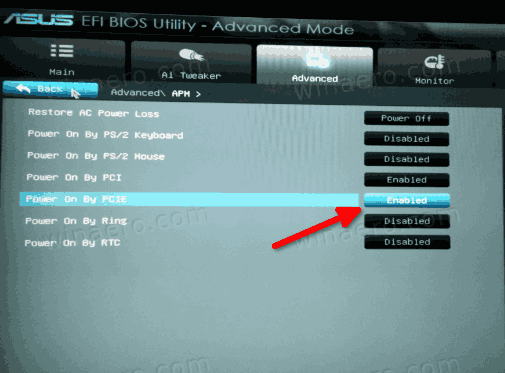

- अब, विंडोज 10 शुरू करें।
- को खोलो डिवाइस मैनेजर.
- इसका विस्तार करें नेटवर्क एडेप्टर बाईं ओर प्रविष्टि, और अपने नेटवर्क एडेप्टर पर डबल क्लिक करें।
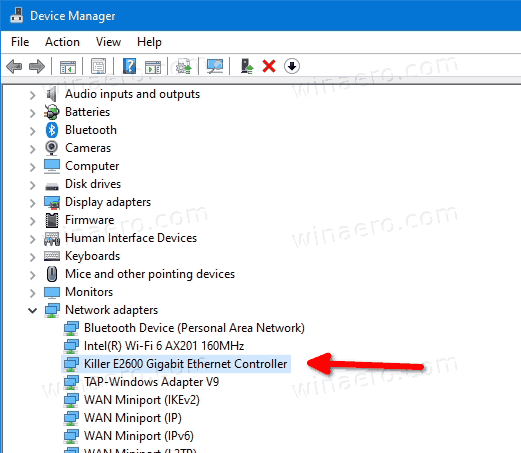
- पर क्लिक करें उन्नत में टैब गुण विंडो, और चुनें मैजिक पैकेट पर जागो में विकल्प संपत्ति बाईं ओर फलक।
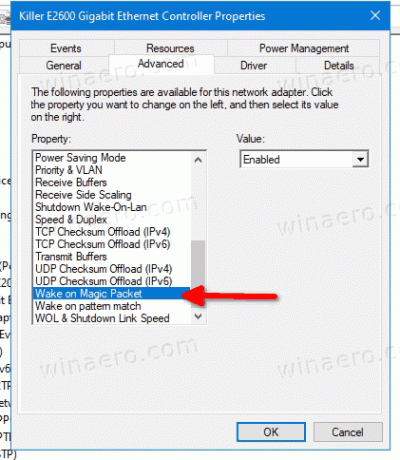
- चुनते हैं सक्रिय में मूल्य ड्राॅप डाउन लिस्ट।
आपने विंडोज 10 में WOL फीचर को इनेबल किया है। अब, इसका उपयोग करना सीखना एक अच्छा विचार है। इस लिंक पर जाओ:
विंडोज 10 पर लैन पर वेक का उपयोग कैसे करें
इसी तरह आप ऊपर समीक्षा किए गए डायलॉग का उपयोग करके वेक-ऑन-लैन विकल्प को अक्षम कर सकते हैं। गौरतलब है कि आप इसे से खोल सकते हैं नेटवर्क कनेक्शन एक विशिष्ट एडेप्टर के लिए फ़ोल्डर।
विंडोज 10 में लैन (डब्ल्यूओएल) पर वेक अक्षम करें
- को खोलो कंट्रोल पैनल.
- कंट्रोल पैनल\नेटवर्क और इंटरनेट\नेटवर्क एंड शेयरिंग सेंटर पर जाएं।
- दाईं ओर, पर क्लिक करें अनुकूलक की सेटिंग्स बदलो संपर्क।
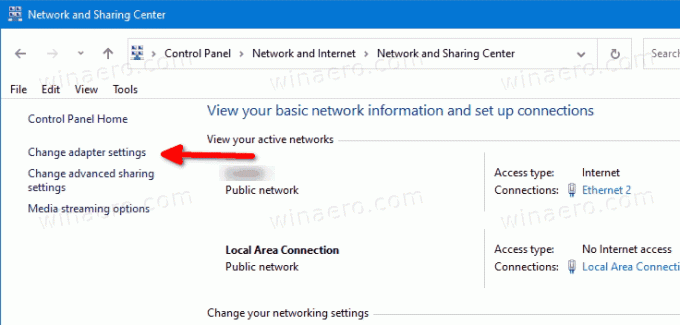
- उस नेटवर्क एडेप्टर पर राइट क्लिक करें जिसके लिए आप WOL सुविधा को अक्षम करना चाहते हैं, और चुनें गुण मेनू से।
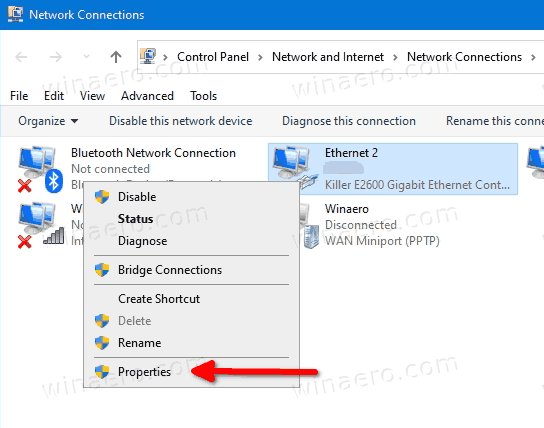
- पर क्लिक करें कॉन्फ़िगर पर बटन नेटवर्किंग का टैब गुण संवाद,
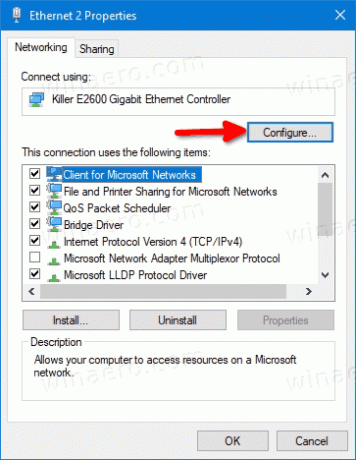
- पर क्लिक करें उन्नत में टैब गुण विंडो, और चुनें मैजिक पैकेट पर जागो में विकल्प संपत्ति बाईं ओर फलक।
- चुनते हैं विकलांग में मूल्य ड्राॅप डाउन लिस्ट।
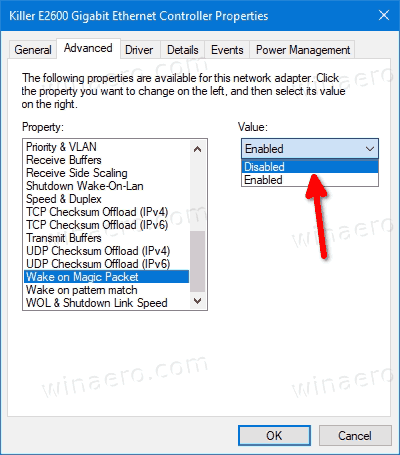
आप कर चुके हैं!
आप WOL के लिए हार्डवेयर समर्थन को बंद करने के लिए BIOS या UEFI में पावर ऑन बाय PCI-E/WOL (वेक-ऑन-लैन) विकल्प भी सेट कर सकते हैं।


